Trong xã hội hiện đại, kết nối mạng đã trở thành một nhu cầu thiết yếu, gần như là một điều hiển nhiên khi nó hoạt động trơn tru và gây ra sự khó chịu tột độ khi gặp trục trặc. Việc khắc phục sự cố mạng có thể khá phức tạp, nhưng các phiên bản Windows gần đây đã tích hợp vô số công cụ và trình khắc phục sự cố để giúp bạn nhanh chóng kết nối lại mạng.
Bên cạnh đó, Windows còn sở hữu nhiều công cụ mạng tích hợp sẵn mà có thể bạn chưa từng nghe đến, nhưng chúng lại cực kỳ tiện dụng một khi bạn biết chúng tồn tại. Những công cụ này cho phép bạn khắc phục sự cố máy tính của một thành viên gia đình ở xa từ bất cứ đâu trên thế giới, hoặc xóa mọi cài đặt mạng sai lệch để bạn có thể bắt đầu lại từ đầu và kết nối internet một cách dễ dàng. Điều này đặc biệt hữu ích cho cộng đồng người dùng công nghệ tại Việt Nam, nơi việc hỗ trợ kỹ thuật từ xa và tối ưu hóa kết nối là nhu cầu thường trực.
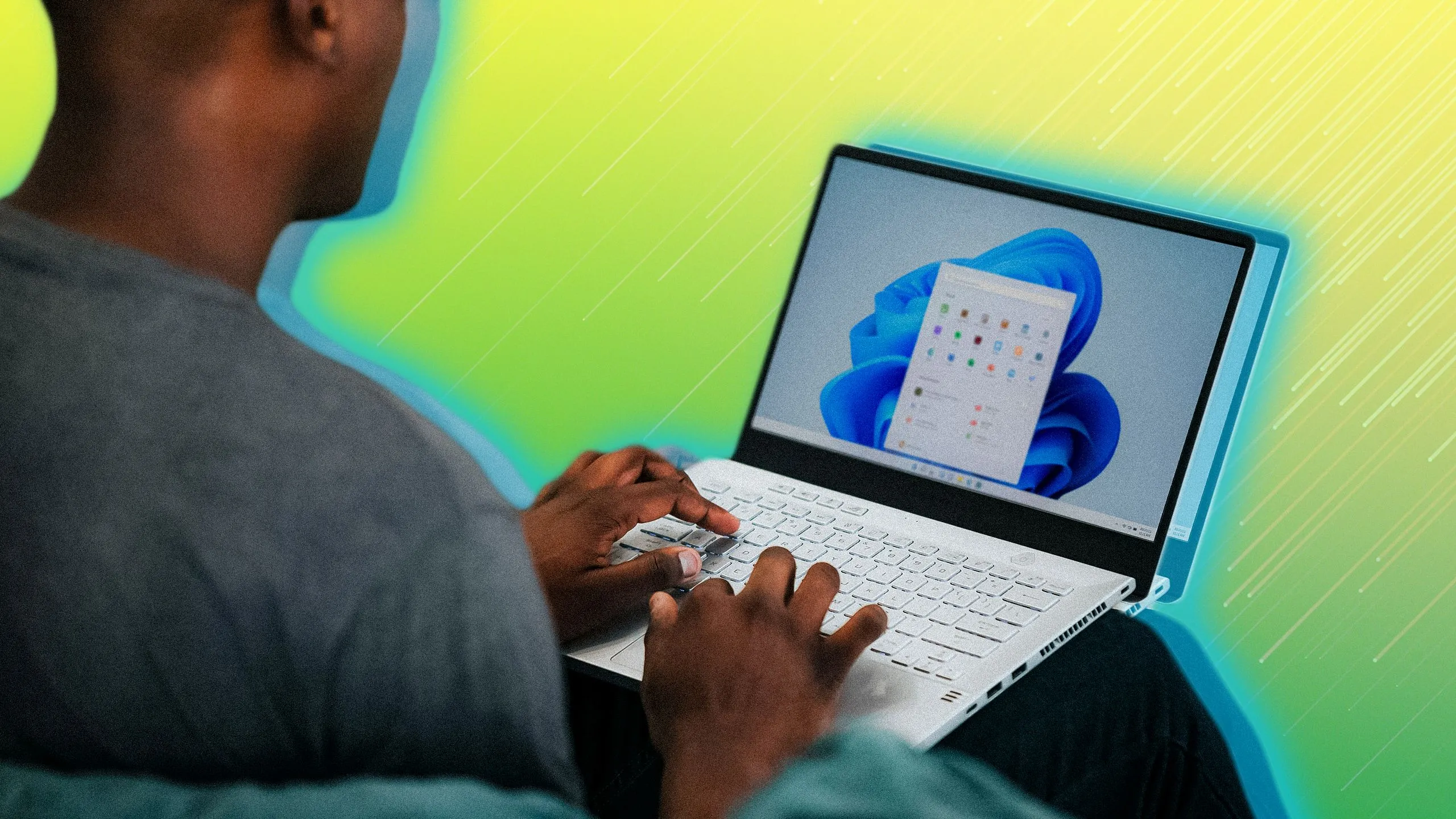 Một người đang sử dụng laptop chạy Windows, minh họa khả năng điều khiển máy tính từ xa hoặc sửa lỗi mạng trên Windows.
Một người đang sử dụng laptop chạy Windows, minh họa khả năng điều khiển máy tính từ xa hoặc sửa lỗi mạng trên Windows.
1. Hỗ Trợ Nhanh (Quick Assist): Sẵn Sàng Giúp Đỡ Mọi Lúc Mọi Nơi
Nếu bạn là “kỹ thuật viên” chuyên hỗ trợ máy tính cho gia đình, chắc hẳn bạn hiểu rõ nỗi phiền toái khi phải kết nối với máy tính của người thân ở xa để giúp họ giải quyết vấn đề. Tình trạng này càng trở nên khó khăn hơn nếu họ phải cài đặt lại laptop do gặp sự cố, vì điều đó sẽ xóa bỏ mọi chương trình đăng nhập từ xa mà bạn đã thiết lập trước đây. Với Windows 10 và 11, bạn không cần bất kỳ phần mềm nào khác, bởi ứng dụng Quick Assist đã được tích hợp sẵn.
Cách hoạt động của Quick Assist rất đơn giản và an toàn. Người cần được hỗ trợ sẽ mở ứng dụng, nhận một mã bảo mật, sau đó gửi mã này cho người trợ giúp. Người trợ giúp nhập mã đó vào ứng dụng Quick Assist trên máy tính của họ, và người cần hỗ trợ sẽ nhấn đồng ý vài lần để cấp quyền điều khiển máy tính của mình. Điều này cho phép người dùng từ xa xem những gì đang diễn ra trên màn hình của bạn. Hơn nữa, bạn còn có một giao diện nhắn tin riêng để trao đổi thông tin, hệt như khi bạn nói chuyện với bộ phận hỗ trợ của Microsoft.
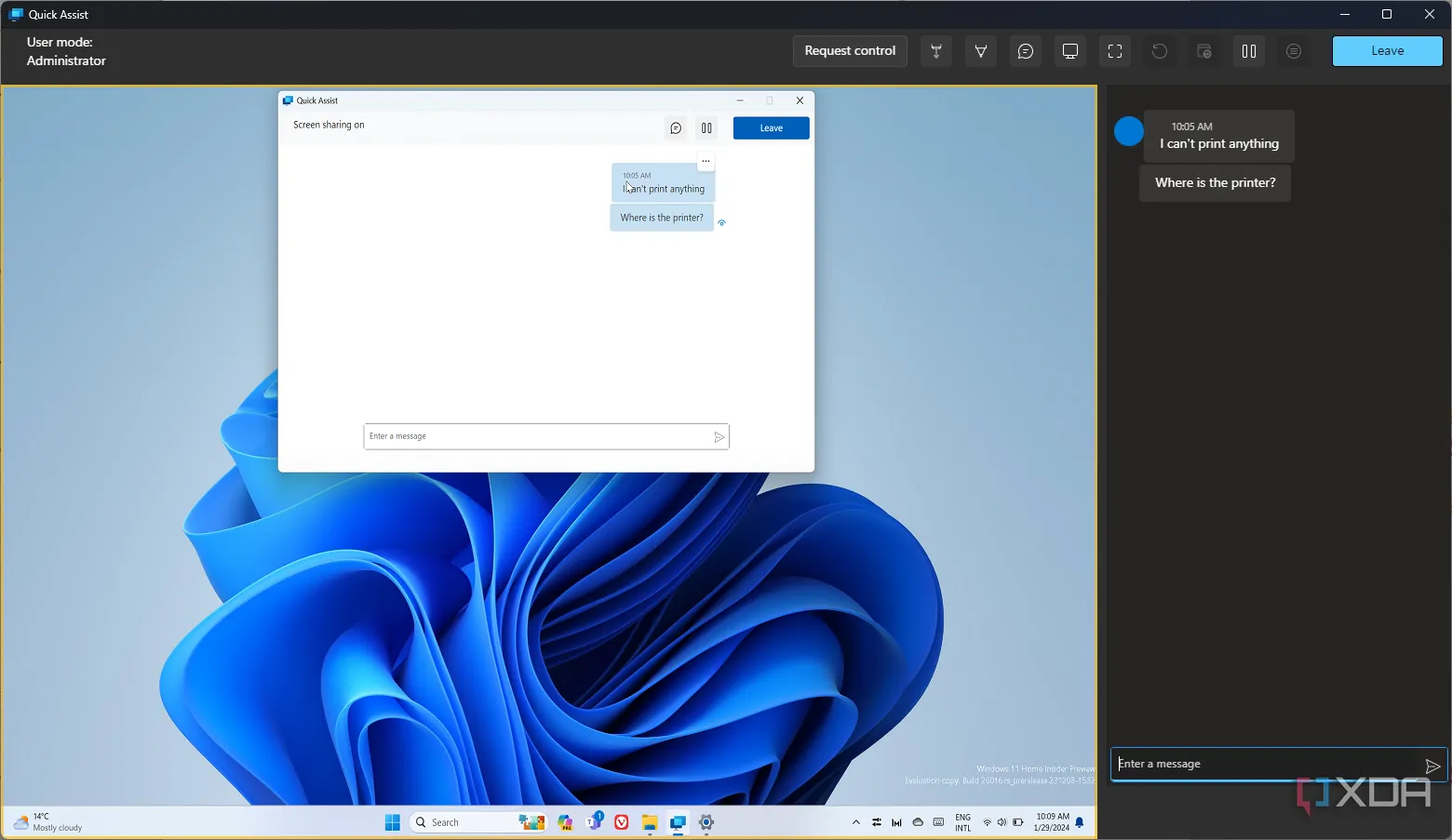 Giao diện ứng dụng Quick Assist trên Windows, hiển thị cửa sổ trò chuyện và tùy chọn điều khiển máy tính, giúp hỗ trợ kỹ thuật từ xa.
Giao diện ứng dụng Quick Assist trên Windows, hiển thị cửa sổ trò chuyện và tùy chọn điều khiển máy tính, giúp hỗ trợ kỹ thuật từ xa.
Người kết nối cũng có thể được cấp quyền điều khiển con trỏ chuột, điều này tiện lợi hơn nếu có điều gì đó dễ minh họa bằng hành động hơn là bằng lời nói. Bất cứ lúc nào, người được hỗ trợ có thể đóng ứng dụng và ngắt kết nối người dùng khác, đảm bảo quyền kiểm soát luôn nằm trong tay họ. Quick Assist còn sở hữu nhiều tính năng ấn tượng khác cho người hỗ trợ, như khả năng đánh dấu các khu vực trên màn hình hay tùy chọn khởi động lại và tự động kết nối lại với PC sau khi hoàn tất. Giờ đây, bạn không cần phải dùng đến các ứng dụng chia sẻ màn hình của bên thứ ba, giúp mọi thứ trở nên dễ dàng và an toàn hơn cho cả hai bên.
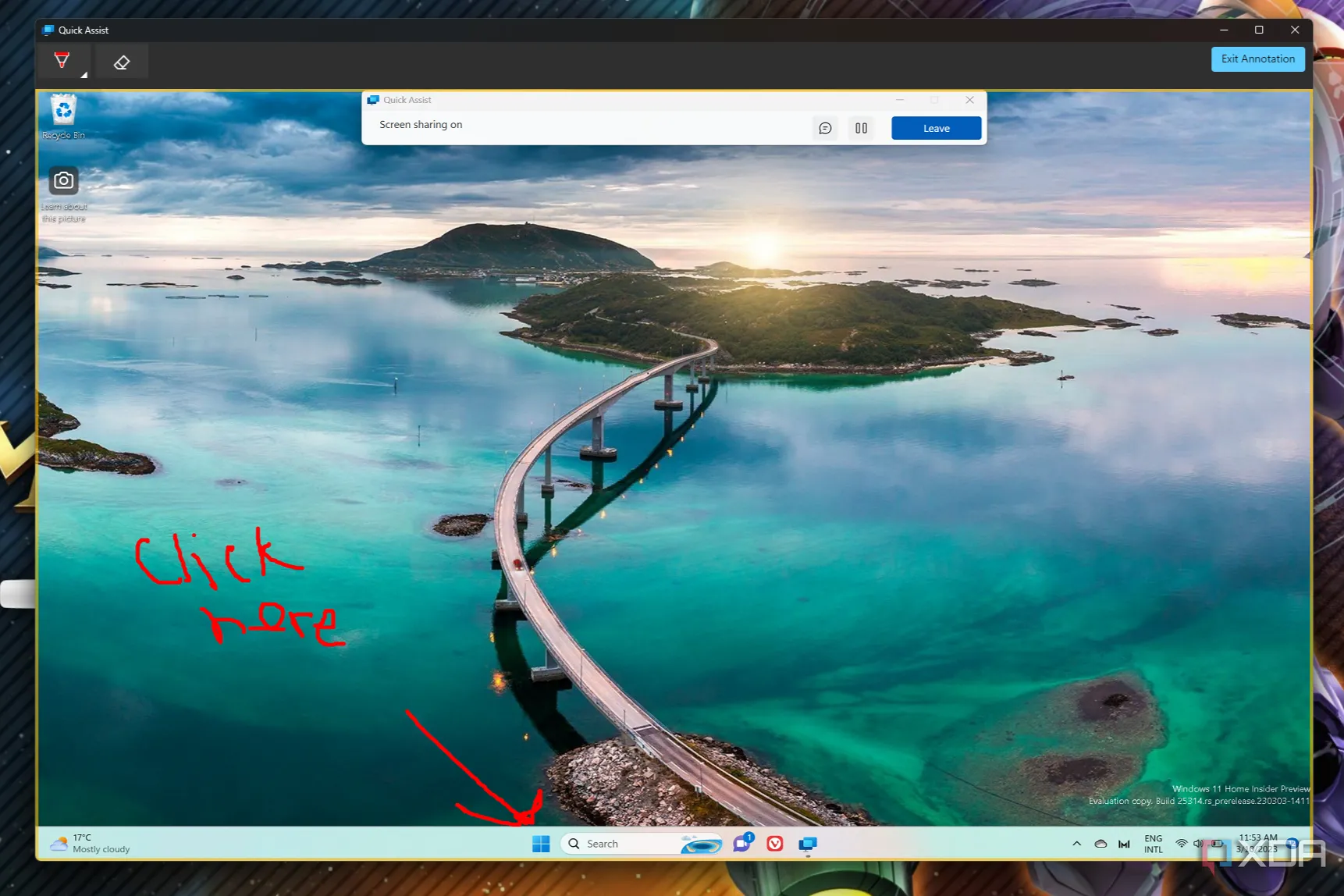 Màn hình Quick Assist trên Windows 11 với các công cụ chú thích và đánh dấu, hỗ trợ người dùng từ xa hiệu quả.
Màn hình Quick Assist trên Windows 11 với các công cụ chú thích và đánh dấu, hỗ trợ người dùng từ xa hiệu quả.
2. Đặt Lại Mạng (Network Reset): Khôi Phục Kết Nối Một Cách Hiệu Quả
Bạn có biết câu nói “tắt đi và bật lại” là một bước khắc phục sự cố khá phổ biến không? Mặc dù nó không phải lúc nào cũng hiệu quả cho các vấn đề mạng (nhưng thử cũng không hại gì), việc xóa bỏ cấu hình mạng hiện có và bắt đầu lại từ đầu chắc chắn sẽ khắc phục mọi sự cố mạng khó chịu (ít nhất là từ phía Windows).
Để thực hiện điều này mà không cần phải tìm kiếm qua nhiều trang cài đặt, bạn chỉ cần mở ứng dụng Settings (Cài đặt) và điều hướng đến Network & Internet (Mạng & Internet), sau đó chọn Advanced network settings (Cài đặt mạng nâng cao). Cuộn xuống và nhấp vào Network reset (Đặt lại mạng), sau đó nhấn Reset now (Đặt lại ngay). Thao tác này sẽ xóa cấu hình mạng của bạn cho cả Ethernet và Wi-Fi, đặt lại bộ điều hợp mạng và khởi động lại máy tính. Bạn sẽ phải nhập lại thông tin đăng nhập Wi-Fi để kết nối, nhưng hy vọng, nó sẽ kết nối ngay lần đầu tiên và bạn có thể trở lại lướt web bình thường.
 Giao diện cài đặt Network Reset trong Windows 11, hiển thị nút "Reset now" để đặt lại cấu hình mạng.
Giao diện cài đặt Network Reset trong Windows 11, hiển thị nút "Reset now" để đặt lại cấu hình mạng.
3. Chia Sẻ Internet Từ PC: Biến Máy Tính Thành Điểm Phát Sóng Cá Nhân
Windows không chỉ có khả năng kết nối vào mạng; nó còn có thể biến PC hoặc laptop của bạn thành một điểm phát sóng (hotspot) và chia sẻ kết nối internet của bạn với những người khác. Tính năng này cực kỳ hữu ích cho các giải pháp tạm thời, ví dụ như khi Wi-Fi của bạn bị chậm ở một góc nhà, hoặc khi bạn có một chiếc laptop với kết nối di động và muốn chia sẻ nó với bạn bè. Nó hoạt động dù máy tính của bạn đang kết nối qua Wi-Fi, Ethernet hay mạng di động. Hơn nữa, vì nó tạo ra một điểm phát sóng mới, nó không làm lộ thông tin đăng nhập mạng hiện có của bạn cho những người bạn đang chia sẻ.
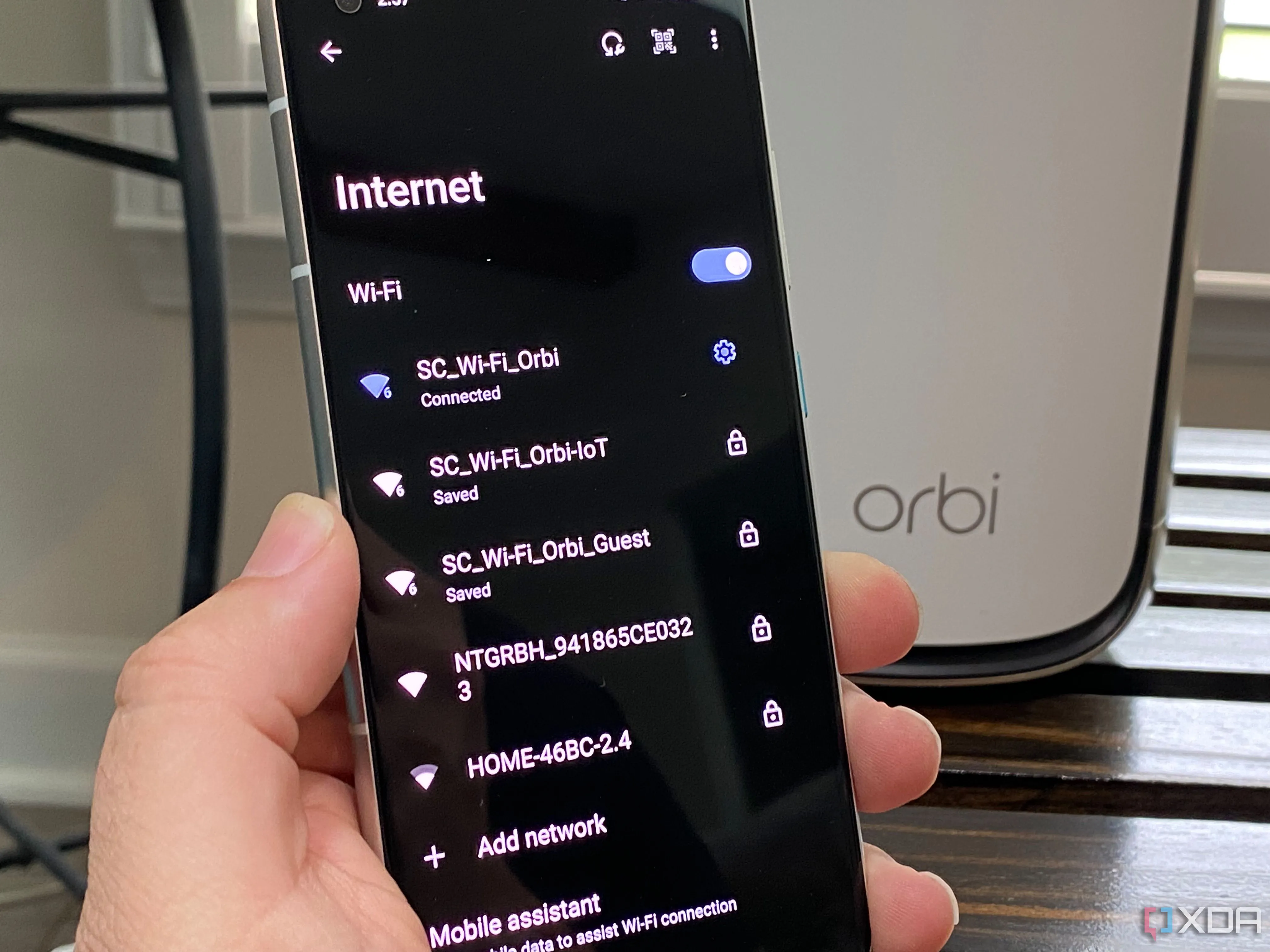 Hình ảnh bộ định tuyến Netgear với các tùy chọn mạng IoT và khách trên điện thoại Android, minh họa việc quản lý và tối ưu kết nối mạng.
Hình ảnh bộ định tuyến Netgear với các tùy chọn mạng IoT và khách trên điện thoại Android, minh họa việc quản lý và tối ưu kết nối mạng.
Đây không phải là một giải pháp hoàn hảo, vì nó làm chậm kết nối cho máy tính của chính bạn (rốt cuộc, nó đang chia sẻ cùng một kết nối mà bạn đang sử dụng trên một máy tính từ đầu), nhưng nó tốt hơn không có gì khi bạn cần thêm một chút kết nối. Tính năng này cung cấp đủ thời gian để bạn tìm cách cải thiện tín hiệu mạng vĩnh viễn hoặc để trở lại khu vực có Wi-Fi phổ biến hơn.
 Biểu tượng Wi-Fi, tượng trưng cho công nghệ kết nối không dây hiện đại như Wi-Fi 7 và khả năng mở rộng mạng.
Biểu tượng Wi-Fi, tượng trưng cho công nghệ kết nối không dây hiện đại như Wi-Fi 7 và khả năng mở rộng mạng.
4. Công Cụ Chẩn Đoán Mạng (Network Diagnostics Tool): Sửa Lỗi Chỉ Với Vài Cú Nhấp Chuột
Kết nối mạng đôi khi giống như một phép thuật bí ẩn ngay cả khi nó hoạt động bình thường, nhưng khi nó gặp sự cố, việc khắc phục thường khó chịu một cách đáng kinh ngạc. Windows thường có thói quen cho rằng không có gì sai với kết nối mạng của bạn khi nó hiển thị đang kết nối với bộ định tuyến, ngay cả khi bạn có thể thấy rõ ràng rằng các trang web không tải và trình duyệt web của bạn bị chậm lại. Chắc chắn, bạn có thể đặt lại cài đặt DNS, thay đổi địa chỉ IP và làm mới IP lease, nhưng điều đó tốn thời gian, và có một cách nhanh hơn.
Để giải quyết một bí ẩn không thể xuyên thủng bằng một bí ẩn khác, Windows có một trình khắc phục sự cố tích hợp sẵn sẽ giải quyết hầu hết các vấn đề kết nối mạng chỉ với vài cú nhấp chuột mà không cần bạn phải biết bất kỳ điều gì về cách mạng thực sự hoạt động. Hãy tìm kiếm Troubleshoot (Khắc phục sự cố) trong thanh tìm kiếm menu Start, nhấp vào Troubleshoot settings (Cài đặt khắc phục sự cố) và sau đó vào Other troubleshooters (Các trình khắc phục sự cố khác) trên cửa sổ xuất hiện. Nhấp vào Run (Chạy) bên cạnh mục Network and Internet (Mạng và Internet), và ngồi yên trong khi trình khắc phục sự cố tìm ra lý do tại sao bạn không thể xem video mèo liên tục trong năm giờ đồng hồ. Nó sẽ hiển thị cho bạn một loạt các giải pháp tiềm năng và thậm chí thực hiện hầu hết chúng tự động cho bạn.
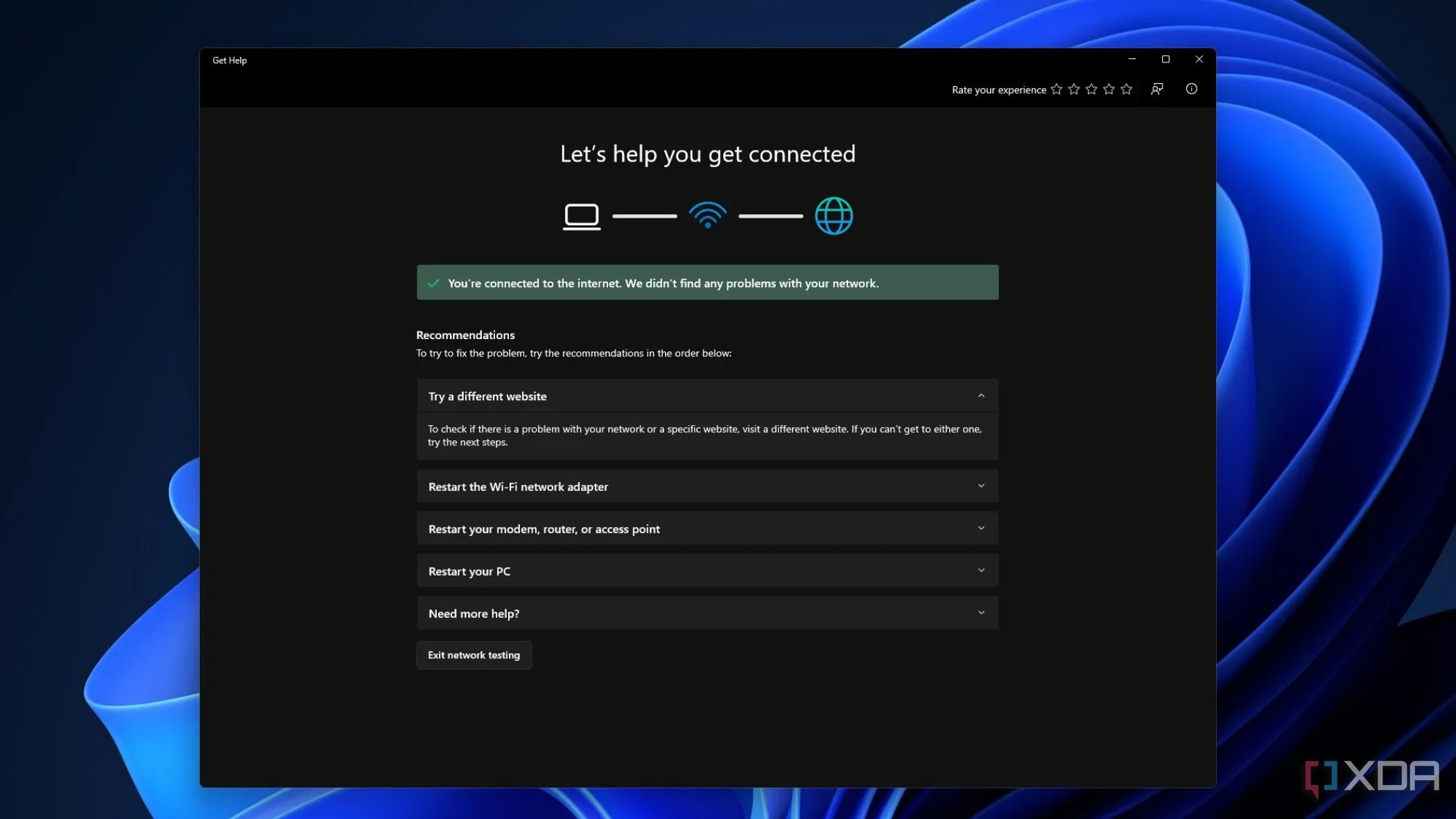 Giao diện công cụ chẩn đoán mạng trong Cài đặt Windows 11, hiển thị các đề xuất khắc phục sự cố kết nối Internet.
Giao diện công cụ chẩn đoán mạng trong Cài đặt Windows 11, hiển thị các đề xuất khắc phục sự cố kết nối Internet.
Nếu trình khắc phục sự cố không hoạt động, hãy thử mở Command Prompt (CMD) và gõ từng lệnh sau, nhấn Enter sau mỗi lệnh:
netsh winsock reset
ipconfig /release
netsh int ip reset
ipconfig /renew
ipconfig /flushdns Một người đang sử dụng laptop chạy Windows, biểu trưng cho các vấn đề kết nối mạng thường gặp và nhu cầu khắc phục.
Một người đang sử dụng laptop chạy Windows, biểu trưng cho các vấn đề kết nối mạng thường gặp và nhu cầu khắc phục.
5. Chia Sẻ Mật Khẩu Wi-Fi Bằng Mã QR: Kết Nối Nhanh Chóng Trong Chớp Mắt
Bạn đã cập nhật lên Windows 11 phiên bản 24H2 chưa? Nếu chưa, bạn sẽ bỏ lỡ một vài cập nhật quan trọng về cách Windows xử lý mạng, bao gồm cách nhanh chóng này để chia sẻ mật khẩu Wi-Fi của bạn với một người bạn đáng tin cậy. Android và iOS đã có thể chia sẻ mật khẩu Wi-Fi bằng cách hiển thị mã QR để mọi người quét từ lâu, nhưng Windows 11 cuối cùng cũng đã tham gia vào “bữa tiệc” không cần gõ phím này.
Để sử dụng nó, hãy truy cập Network & Internet (Mạng & Internet) > Wi-Fi và nhấp vào nút Show (Hiển thị) ở trên cùng, cạnh mật khẩu mạng Wi-Fi. Một cửa sổ mới sẽ bật lên với mật khẩu dạng văn bản rõ ràng, nhưng nó cũng sẽ có một mã QR mà bạn có thể quét để kết nối các thiết bị khác mà không cần gõ bất cứ thứ gì. Điều đó khá thú vị và sẽ giúp việc thiết lập các thiết bị khác nhanh hơn một chút.
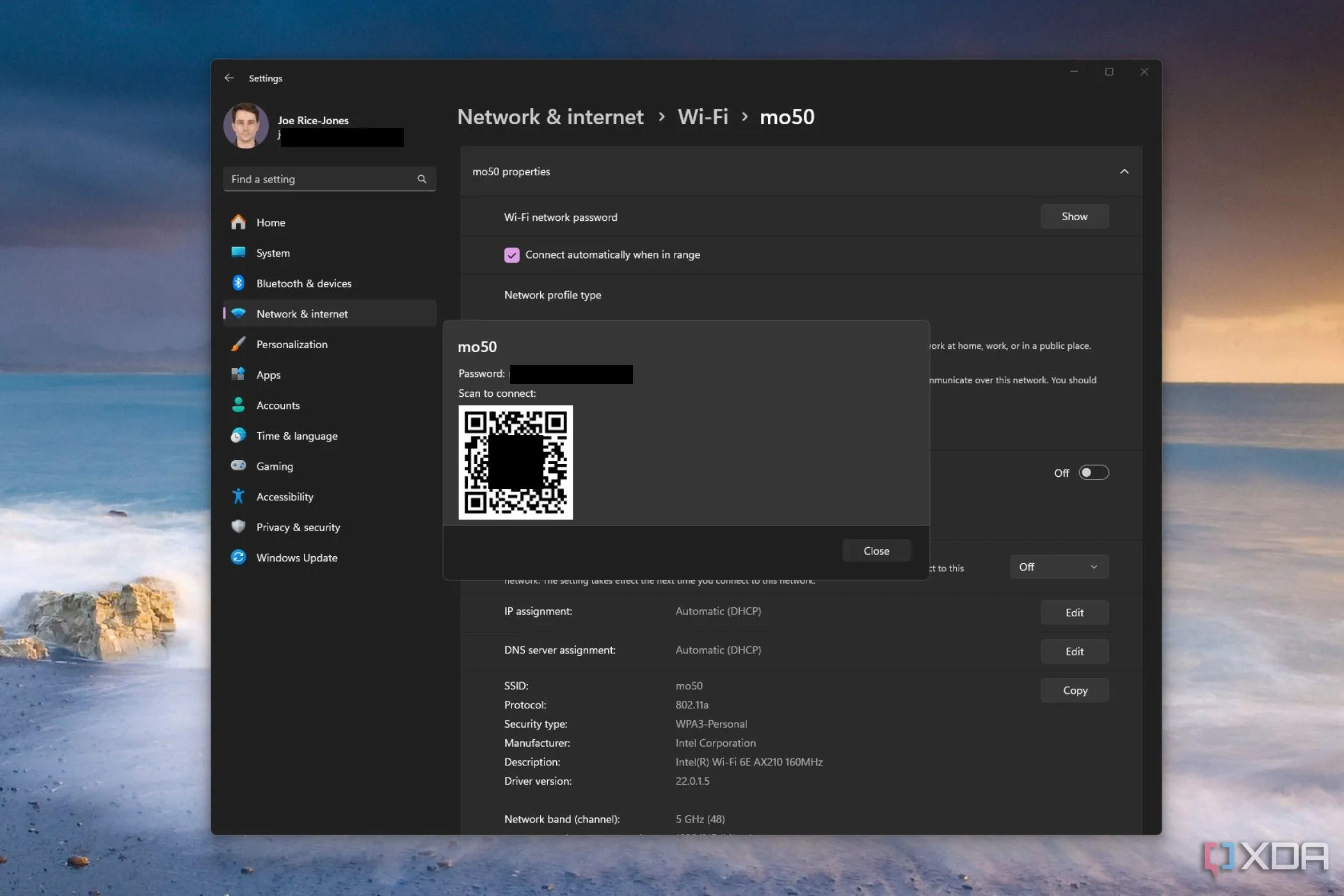 Màn hình chia sẻ mật khẩu Wi-Fi bằng mã QR trên Windows 11, hiển thị mã QR và mật khẩu dạng văn bản rõ ràng.
Màn hình chia sẻ mật khẩu Wi-Fi bằng mã QR trên Windows 11, hiển thị mã QR và mật khẩu dạng văn bản rõ ràng.
Bạn cũng sẽ nhận được hỗ trợ cho Wi-Fi 7 và Bluetooth LE audio, cũng như một nút mới để làm mới menu mạng trong Quick Settings (Cài đặt nhanh) mà không cần phải mở toàn bộ ứng dụng Cài đặt. Điều này sẽ hữu ích nếu máy tính của bạn hiển thị chậm các mạng Wi-Fi mà bạn biết đang phát sóng trong khu vực của mình.
Windows Có Rất Nhiều Công Cụ Mạng Hữu Ích Mà Bạn Có Thể Chưa Biết Đến
Windows 11 được trang bị vô số công cụ mạng có thể giúp cuộc sống của bạn dễ dàng hơn rất nhiều. Vấn đề là Microsoft không thực sự giỏi trong việc truyền đạt khi nào các công cụ này được tích hợp, vì vậy bạn có thể không biết về chúng cho đến khi bạn gặp phải giai đoạn khắc phục sự cố đầy khó chịu. Có lẽ bây giờ, lần tới khi bạn cần chia sẻ mật khẩu Wi-Fi hoặc hỗ trợ kỹ thuật cho người thân ở một tỉnh thành khác, bạn sẽ biết chính xác công cụ nào cần mở. Với những kiến thức này, việc làm chủ kết nối mạng trên Windows sẽ trở nên dễ dàng và hiệu quả hơn bao giờ hết cho mọi người dùng công nghệ tại Việt Nam.